Arduino - SoftwareSerial
Dieses Tutorial führt Sie durch die Verwendung von SoftwareSerial in Arduino. Konkret werden wir die folgenden Aspekte behandeln:
- Einen beliebigen Arduino-Pin für die serielle Kommunikation konfigurieren.
- Verbindungen zwischen SoftwareSerial-Pins und seriellen Sensoren oder Geräten herstellen.
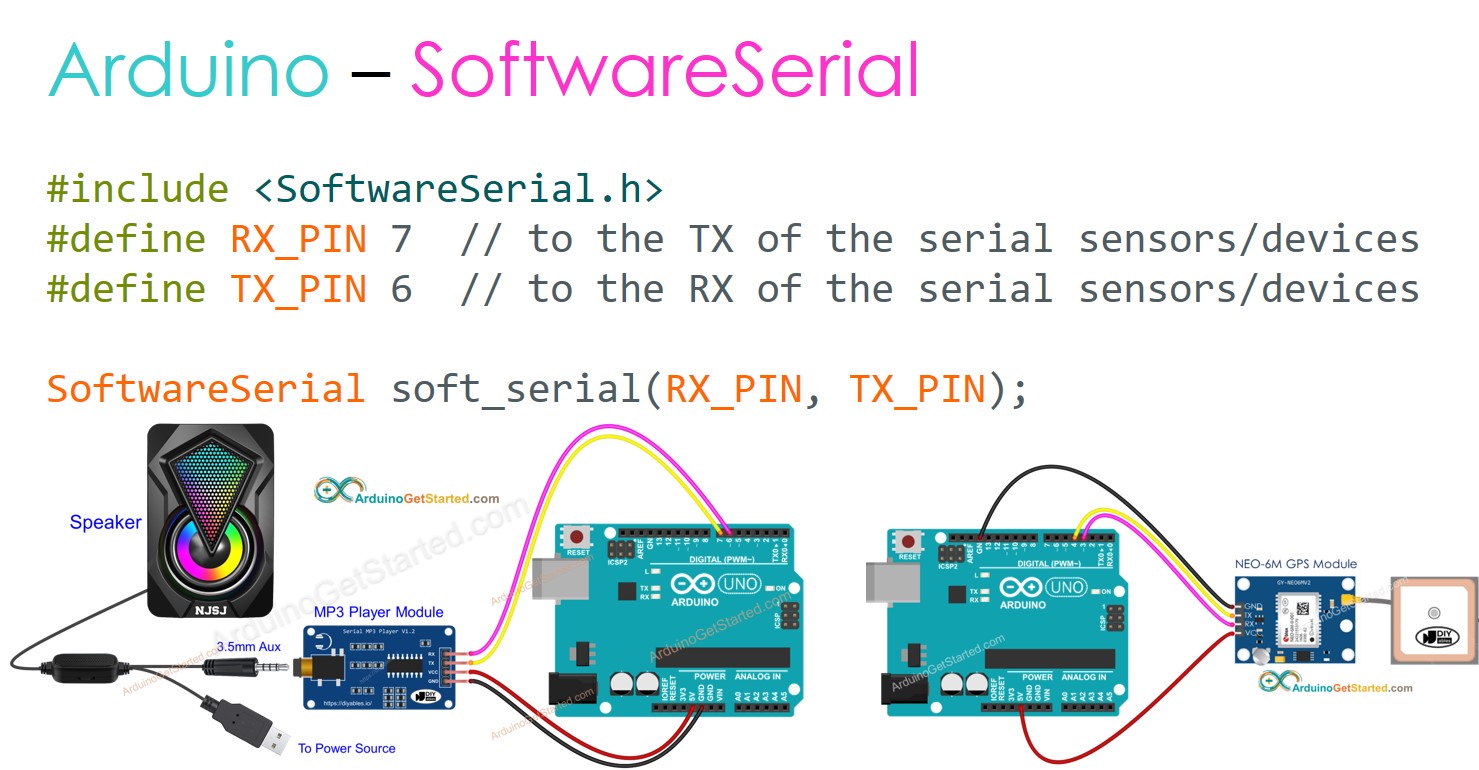
Erforderliche Hardware
Oder Sie können die folgenden Kits kaufen:
| 1 | × | DIYables STEM V3 Starter-Kit (Arduino enthalten) | |
| 1 | × | DIYables Sensor-Kit (30 Sensoren/Displays) | |
| 1 | × | DIYables Sensor-Kit (18 Sensoren/Displays) |
Über SoftwareSerial
Arduino-Boards verfügen über eine oder mehrere serielle Schnittstellen. Eine serielle Schnittstelle wird in der Regel zum Debuggen verwendet. In vielen Fällen muss das Arduino-Board mit seriellen Sensoren/Geräten kommunizieren.
Wie man SoftwareSerial auf dem Arduino verwendet
Verdrahtungsverbindung erstellen
- Wähle zwei Arduino-Pins: einen für RX (z. B. D7), einen für TX (z. B. D6)
- Schließe den Arduino-Pin (als RX ausgewählt) an den TX der seriellen Sensoren/Geräte an
- Schließe den Arduino-Pin (als TX ausgewählt) an den RX der seriellen Sensoren/Geräte an
Bitte beachten Sie, dass es einen Sonderfall gibt. Wenn Sie SoftwareSerial verwenden, um eine Verbindung zum RS232-zu-TTL-Modul herzustellen, müssen Sie:
- Verbinde den Arduino-Pin (als RX ausgewählt) mit dem RX des RS232-zu-TTL-Moduls
- Verbinde den Arduino-Pin (als TX ausgewählt) mit dem TX des RS232-zu-TTL-Moduls
Verdrahtungsdiagramm
Beispiele für Verdrahtung:
- Arduino-Pin D4 als RX, Pin D3 als TX
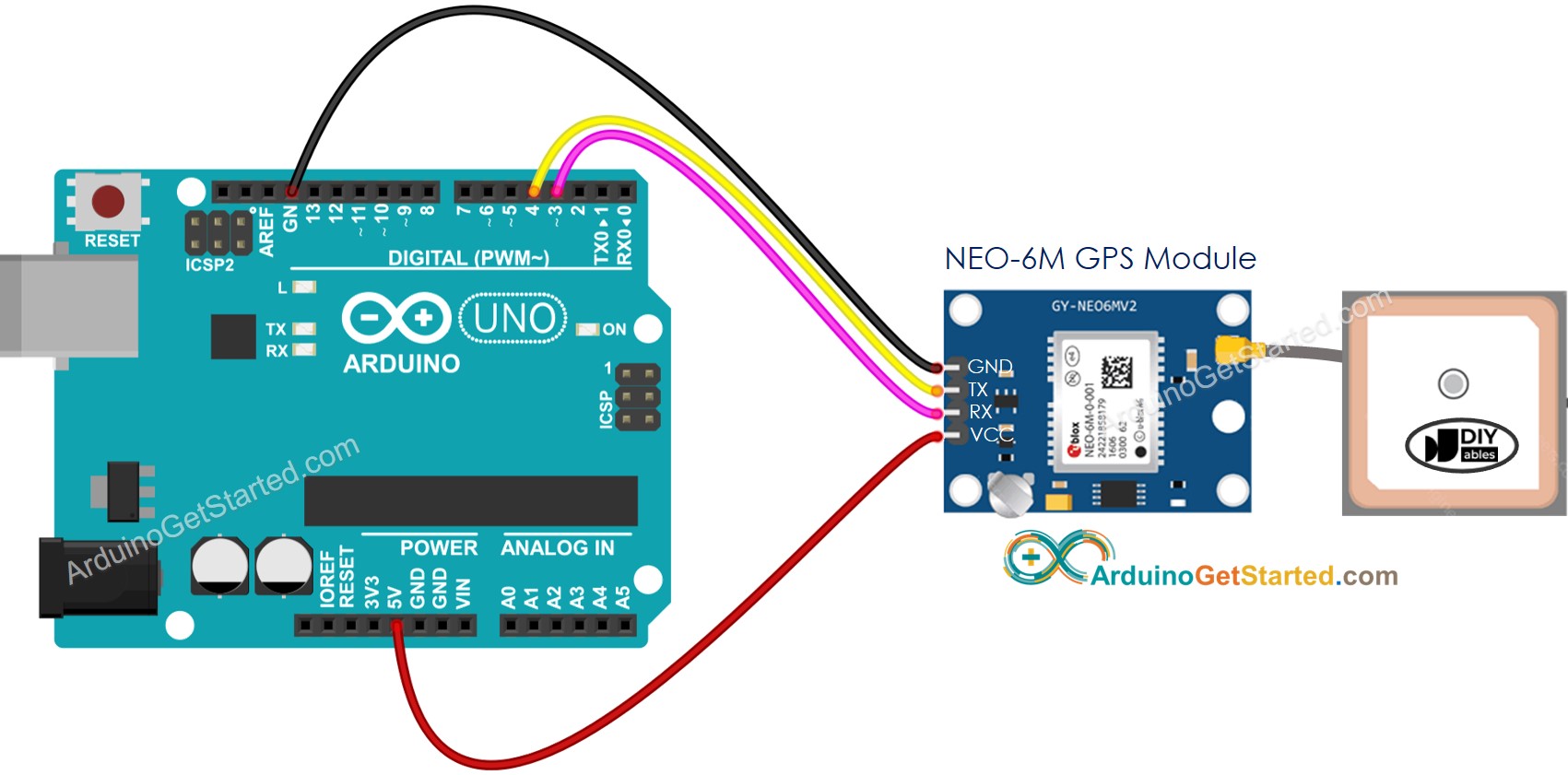
Dieses Bild wurde mit Fritzing erstellt. Klicken Sie, um das Bild zu vergrößern.
- Arduino-Pin D7 als RX, Pin D6 als TX

Dieses Bild wurde mit Fritzing erstellt. Klicken Sie, um das Bild zu vergrößern.
Schreibe Arduino-Code
- Die SoftwareSerial-Bibliothek einbinden
- Definieren Sie die ausgewählten Arduino-Pins
- Erstelle das SoftwareSerial-Objekt mit Parametern, die RX- und TX-Pins darstellen.
- Initialisieren Sie die Software-Serial-Schnittstelle.
Und jetzt können Sie es als Hardware-Serial verwenden. Für die Liste der Funktionen, die Sie verwenden können, verweisen Sie bitte auf Serielle Referenz.
Beispiele für Anwendungsfälle von SoftwareSerial:
Video Tutorial
Wir erwägen die Erstellung von Video-Tutorials. Wenn Sie Video-Tutorials für wichtig halten, abonnieren Sie bitte unseren YouTube-Kanal , um uns zu motivieren, die Videos zu erstellen.
